
深度技术系统
深度技术在中国大陆是使用率非常高的VIP修改版Windows操作系统,装机方便。通过先进的互联网多媒体通讯技术,服务工程师在被许可的情况下连接到用户电脑,远程接管用户电脑,解决用户使用电脑过程中产生的各种问题,包括:软件安装、系统优化、数据备份、查毒杀毒、 系统修复、系统重装等服务 !提供常用的9大类50余款应用软件的帮教下载、安装、升级、卸载等服务,实现用户电脑畅快使用。
win10系统打开资源管理器提示无法执行操作要的操作方法
很多win10用户在使用电脑的时候,会发现win10系统打开资源管理器提示无法执行操作要的的现象,根据小编的调查并不是所有的朋友都知道win10系统打开资源管理器提示无法执行操作要的的问题怎么解决,不会的朋友也不用担心,下面我就给大家讲解一下win10系统打开资源管理器提示无法执行操作要呢?小编教你只需要1、右键桌面空白处 - 新建 - 快捷方式(s)。 2、在打开的创建快捷方式窗口,请键入对象的位置(T)中输入: %systemRoot%/explorer.exe /e, ::{20d04FE0-3AEA-1069-A2d8-08002B30309d}或者:%systemRoot%/explorer.exe,点击下一步。就可以了;下面就由电脑公司小编给大家分享关于win10系统打开资源管理器提示无法执行操作要的详细步骤::
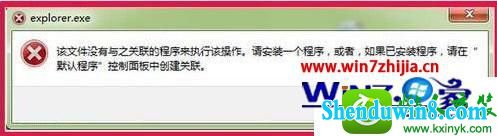
方法/步骤:
方法一:
1、右键桌面空白处 - 新建 - 快捷方式(s)。
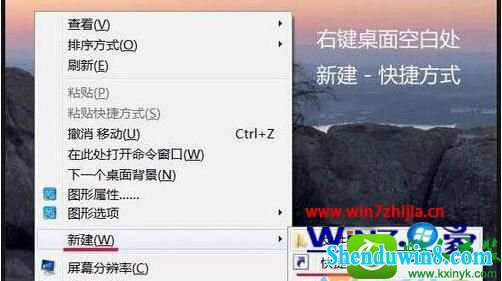
2、在打开的创建快捷方式窗口,请键入对象的位置(T)中输入: %systemRoot%/explorer.exe /e, ::{20d04FE0-3AEA-1069-A2d8-08002B30309d}或者:%systemRoot%/explorer.exe,点击下一步。

3、我们在弹出的窗口的键入该快捷方式的名称(T)中输入:资源管理器,点击:完成。
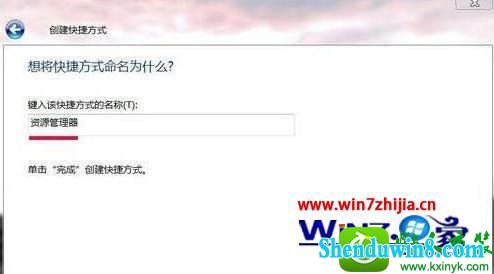
4、这时我们可以看到计算机桌面上出现一个资源管理器的图标,把图标拖入任务栏就可以了。

方法二:
1、左手按住shift键,鼠标单击资源管理器图标,在弹出和下拉菜单中点击:属性。
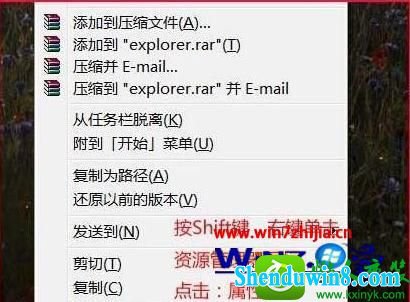
2、我们在打开的资源管理器属性窗口的目标(T)栏中输入:%systemRoot%/explorer.exe,再点击:确定,资源管理器恢复正常。
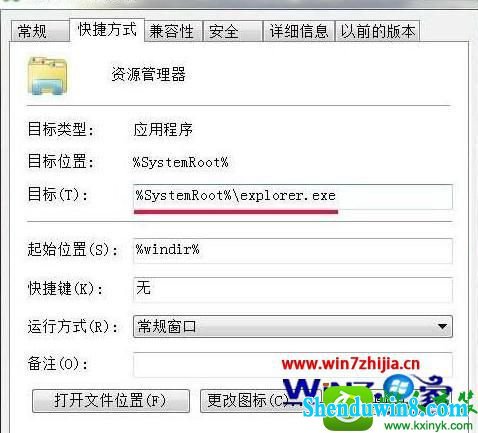
方法三:
1、打开记事本,输入:windows Registry Editor Version 5.00
[HKEY_CLAssEs_RooT/exefile/shell/runasuser/command]
“delegateExecute”=“{ea72d00e-4960-42fa-ba92-7792a7944c1d}”
[HKEY_CLAssEs_RooT/Folder/shell/explore/command]
“delegateExecute”=“{11dbb47c-a525-400b-9e80-a54615a090c0}”
[HKEY_CLAssEs_RooT/Folder/shell/opennewprocess/command]
“delegateExecute”=“{11dbb47c-a525-400b-9e80-a54615a090c0}”
[HKEY_CLAssEs_RooT/Folder/shell/opennewwindow/command]
“delegateExecute”=“{11dbb47c-a525-400b-9e80-a54615a090c0}”
__________________________________________________________
上述文字翻译一下为:
win注册表编辑器5版
[ hkey_classes_root /文件/壳runasuser /命令]
“delegateexecute”=“{ ea72d00e-4960-42fa-ba92-7792a7944c1d }”
[ hkey_classes_root /文件夹/ / /命令]
探讨壳”delegateexecute”=“{ 11dbb47c-a525-400b-9e80-a54615a090c0}”
[ hkey_classes_root /文件夹壳opennewprocess /命令]
“delegateexecute”=“{ 11dbb47c-a525-400b-9e80-a54615a090c0}”
“[ hkey_classes_root /文件夹壳opennewwindow /命令]
“delegateexecute”=“{11dbb47c-a525-400b-9e80-a54615a090c0}”
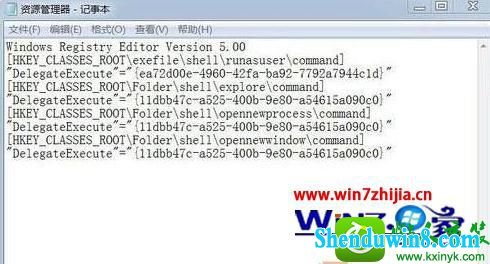
2、我们点击记事本左上角的文件 - 另存为,在打开的另存为窗口点击:桌面,并在文件名(n)栏中输入资源管理器.Reg,再点击:保存。

3、这时计算机桌面会保存有一个资源管理器的注册文件,我们双击资源管理器图标。

4、在弹出的注册表编辑器窗口,我们点击:是(Y)。
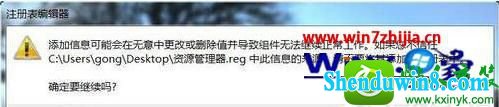
5、资源管理器注册表文件添加成功,我们点击:确定。
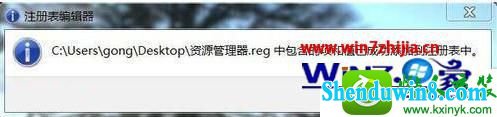
6、我的win10系统资源管理器修复成功。
关于win10系统打开资源管理器提示无法执行操作要怎么解决这就跟大家都说完,需要打开管理器的用户,可以参考以上的方法来解决类似的问题。
- 相关推荐
- win8.1系统文件夹没有访问权限的解决方法
- win10系统打开excel20010界面灰色的操作方法
- win10系统联想笔记本开机显示“intel Undi,pxE-2.1(build 083)”的操
- win8.1系统网络连接不上一直转圈的解决方法
- win8.1系统提示应用程序错误0xc0000418.1位置0x004fd589的解决方法
- win8.1系统开机一直停留在“windows正在启动”界面的解决方法
- win10系统提示“存储空间不足,无法处理此命令”的操作方法
- win10重命名开始屏幕图片的技巧
- 大地Win10企业版手机数据线连接电脑没反应的解决方法
- 处理win10系统电脑分辨率的办法
- 系统专栏
 深度技术Ghost Win10 x64位 优化装机版2017.11月(永久激活)深度技术Ghost Win10 x64位 优化装机版2017.11月(永久激活)
深度技术Ghost Win10 x64位 优化装机版2017.11月(永久激活)深度技术Ghost Win10 x64位 优化装机版2017.11月(永久激活) 深度技术Ghost Win10 X64 推荐专业版 v2021年04月(免激活)深度技术Ghost Win10 X64 推荐专业版 v2021年04月(免激活)
深度技术Ghost Win10 X64 推荐专业版 v2021年04月(免激活)深度技术Ghost Win10 X64 推荐专业版 v2021年04月(免激活)- 深度技术Ghost Win10x86 特别专业版 2019.07(绝对激活)深度技术Ghost Win10x86 特别专业版 2019.07(绝对激活)
 深度技术 Ghost Win10 32位 国庆专业版 V2018.10月 (免激活)深度技术 Ghost Win10 32位 国庆专业版 V2018.10月 (免激活)
深度技术 Ghost Win10 32位 国庆专业版 V2018.10月 (免激活)深度技术 Ghost Win10 32位 国庆专业版 V2018.10月 (免激活) 深度技术Ghost Win10 64位稳定企业版2016.10(免激活)深度技术Ghost Win10 64位稳定企业版2016.10(免激活)
深度技术Ghost Win10 64位稳定企业版2016.10(免激活)深度技术Ghost Win10 64位稳定企业版2016.10(免激活) 深度技术Ghost Win10 X64位 电脑城装机版2017.03(完美激活)深度技术Ghost Win10 X64位 电脑城装机版2017.03(完美激活)
深度技术Ghost Win10 X64位 电脑城装机版2017.03(完美激活)深度技术Ghost Win10 X64位 电脑城装机版2017.03(完美激活)
 深度技术GHOST WIN7 32位 装机优化版V2018.03月(无需激活)深度技术GHOST WIN7 32位 装机优化版V2018.03月(无需激活)
深度技术GHOST WIN7 32位 装机优化版V2018.03月(无需激活)深度技术GHOST WIN7 32位 装机优化版V2018.03月(无需激活) 深度技术GHOST WIN7 (64位) 官方装机版2017V08(绝对激活)深度技术GHOST WIN7 (64位) 官方装机版2017V08(绝对激活)
深度技术GHOST WIN7 (64位) 官方装机版2017V08(绝对激活)深度技术GHOST WIN7 (64位) 官方装机版2017V08(绝对激活) 深度技术Windows7 v2020.02 32位 老机装机版深度技术Windows7 v2020.02 32位 老机装机版
深度技术Windows7 v2020.02 32位 老机装机版深度技术Windows7 v2020.02 32位 老机装机版 深度技术GHOST WIN7 x64 旗舰稳定版v2017年09月(自动激活)深度技术GHOST WIN7 x64 旗舰稳定版v2017年09月(自动激活)
深度技术GHOST WIN7 x64 旗舰稳定版v2017年09月(自动激活)深度技术GHOST WIN7 x64 旗舰稳定版v2017年09月(自动激活) 深度技术GHOST WIN7 X64 全新装机版V2018年08月(免激活)深度技术GHOST WIN7 X64 全新装机版V2018年08月(免激活)
深度技术GHOST WIN7 X64 全新装机版V2018年08月(免激活)深度技术GHOST WIN7 X64 全新装机版V2018年08月(免激活)- 深度技术GHOST WIN7 (64位) 热门旗舰版 2019年07月(绝对激活)深度技术GHOST WIN7 (64位) 热门旗舰版 2019年07月(绝对激活)
- 系统安装教程
- win10系统百度浏览器打开网页很慢的操作方法
- win8.1系统文字显示乱码错乱的解决方法
- win10系统打印机中office document image writer不见了的解决办法
- win10系统iE地址栏输入网址后总自动转到114页面的操作方法
- win10系统设置谷歌浏览器打开特定网页的操作方法
- win10系统重装后不能上网的操作方法
- xp系统没有摄像头的修复方案
- 自由天空W10专业版 10074任意更改开始菜单大小的方法
- win8.1系统修改UG8.0背景颜色的解决方法
- win10电脑显示桌面图片不见了如何办?
- win8.1系统无法使用网银的解决方法
- win10系统玩骑马与砍杀提示runtime error错误的操作方法
- win8.1系统访问win8共享文件夹提示没有权限的解决方法
- win8.1系统桌面上禁止创建文件夹的解决方法
- win8.1系统使用iE浏览器提示“浏览器cookie功能被禁用,请开启此功能
